1.清理系统更新安装包
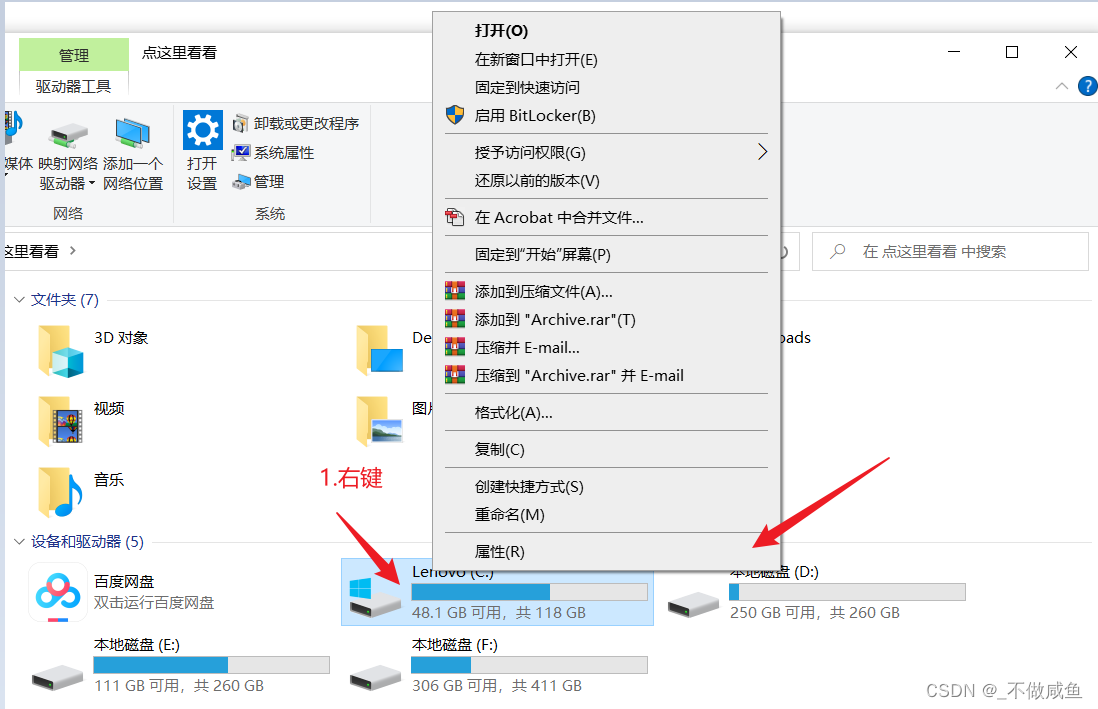
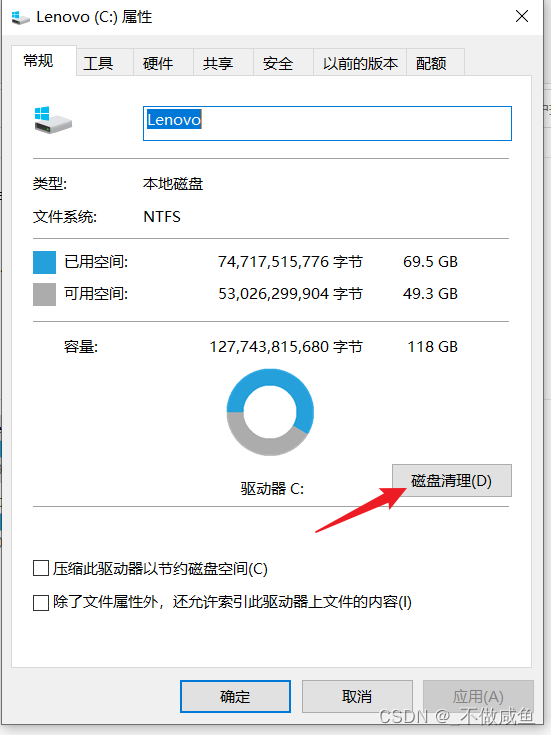
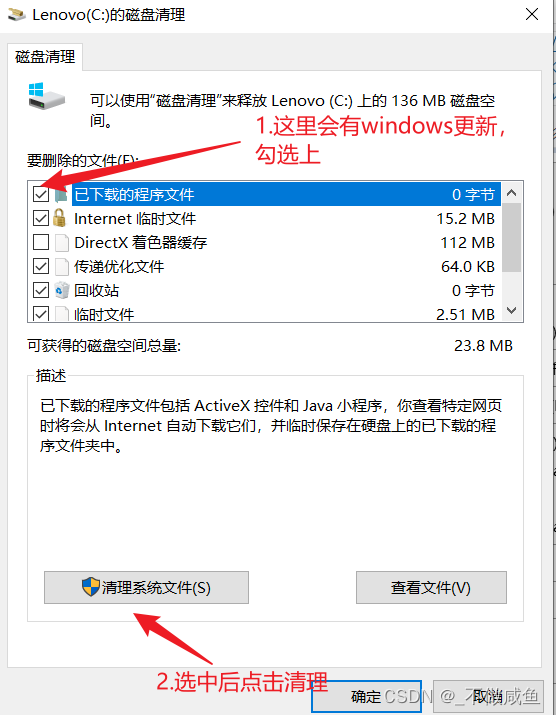
2. 清理电脑用户缓存文件
同时按住 Win 键和 R 键,调出运行命令窗口,输入英文状态下的 %temp%
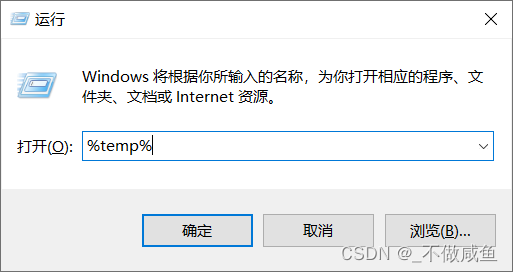
打开后选中所有删除即可,都是缓存文件,不影响正常使用。
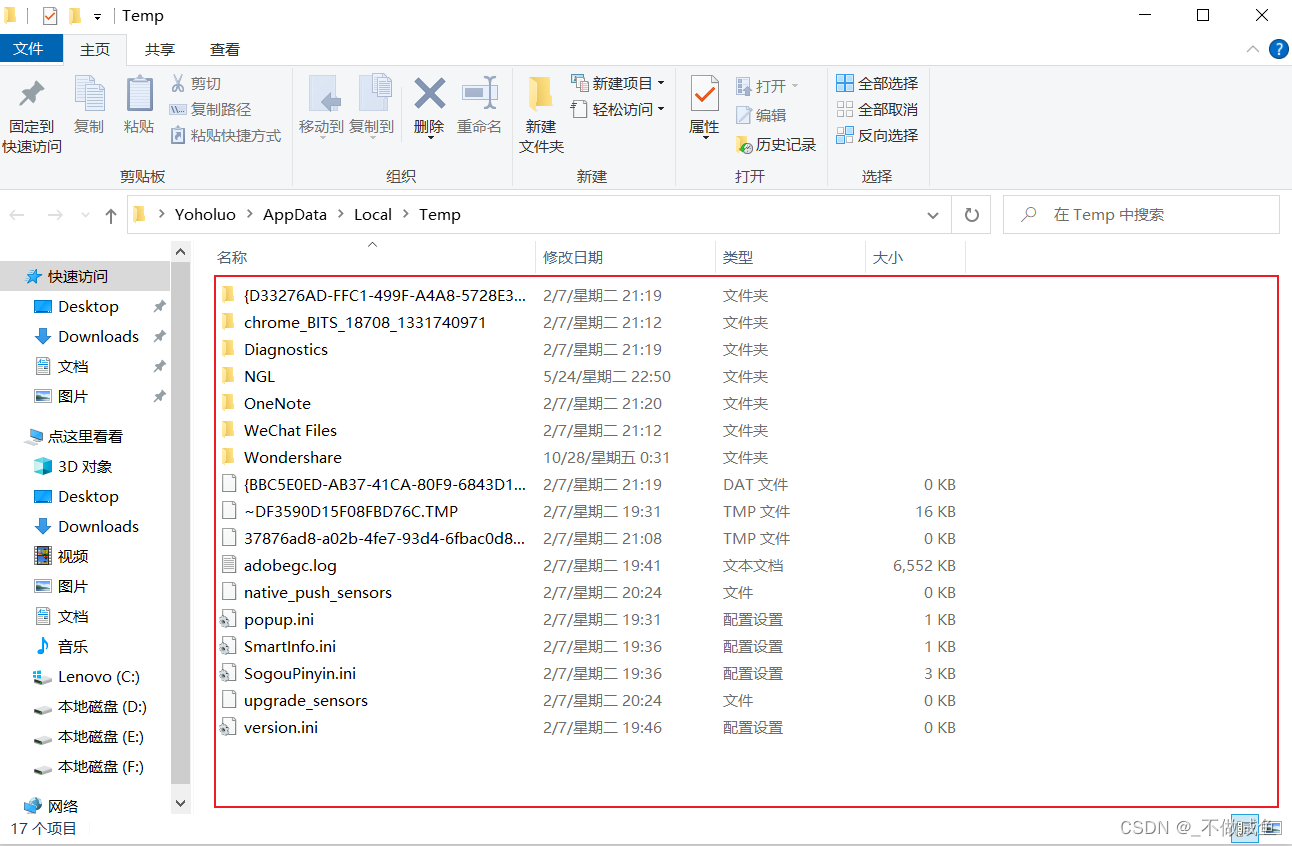
3.清理电脑用户的.Argt文件夹
具体叫什么名字找不到了,小编电脑目前没有这个文件夹,以后有了再更新。
路径是 C:\User\电脑用户名称\ .Argt
这个文件夹可能是隐藏的,需要取消隐藏,方法如下:
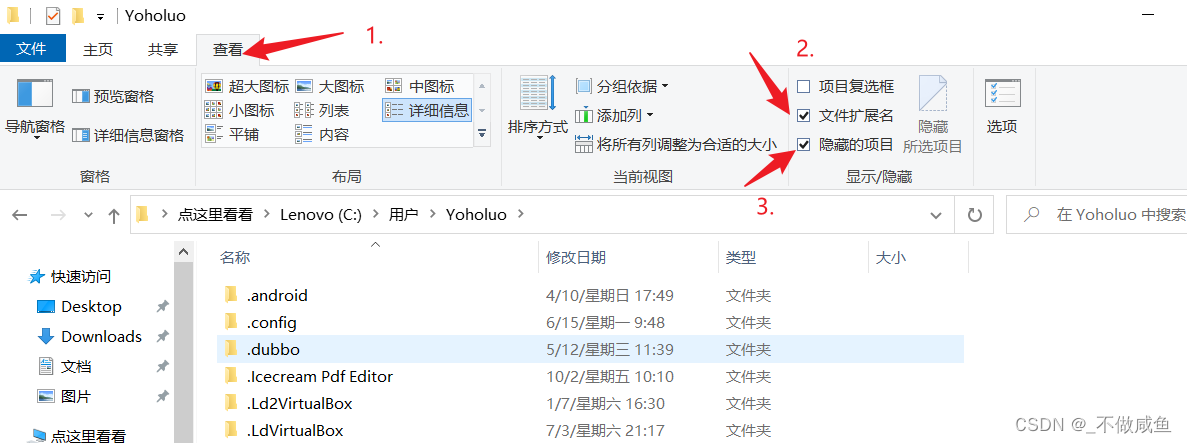
4.删除 Windows 的缓存文件夹
进入C:\Windows\Temp 路径,将所有文件及文件夹选中删除。
以上是小编常用的四种手动清理方法,如有不同想法及建议,请评论一起讨论。

 被折叠的 条评论
为什么被折叠?
被折叠的 条评论
为什么被折叠?


